[TOC]
# 常见问题与解答
## FalconV支持导入哪些三维场景格式
FalconV目前支持导入SketchUp和FBX模型,更多其它三维格式陆续推出,如果您工作中使用的格式不在此范围内,您可以单击[此处](https://falconv.glodon.com/feedback)反馈
## FalconV与广联达哪些产品直连
目前,FalconV直连的广联达产品有:数维建筑GNA、施工BIMMAKE、施工工序动画,更多产品的直连功能正在规划中,,您可以单击[此处](https://falconv.glodon.com/feedback)反馈期望支持的直连产品
## 工程库是空的怎么办
工程库包含了场景中已应用的材质和布置的资产,单击FalconV窗口顶部菜单栏右上角任意资产图标即可打开资产库窗口,在资产库中下载任意资产(包括材质),然后双击该资产,则会加入到工程库中,并且此时可以直接使用并编辑该资产
## 如何应用材质
选中工程库中的材质,点击窗口顶部菜单栏的油漆桶(快捷键`B`),二者无先后顺序,然后点击目标物体(支持仅对选中物体或同材质物体批量应用)
## 如何快速将场景中A物体的材质应用到B物体
按下快捷键`I`或者点击窗口顶部菜单栏的吸管图标,鼠标自动切换到吸管模式,单击物体A,此时工程库自动选中物体A的材质,按下快捷键`B`或点击窗口顶部菜单栏的油漆桶,单击物体B,就实现了物体A和B的材质一致
## FalconV机器配置要求
FalconV支持光线追踪和光栅化渲染两种效果:win10操作系统 + RTX2060及以上显卡可以获得光线追踪效果;其余机器配置可以获得光栅化渲染效果,建议win10 + GTX1050及以上显卡
## 已经拥有的广联达账号是否可以直接登录FalconV
已有的广联达账号可以直接登录并使用FalconV
##如何注册FalconV账号
在官网的登录页面点击注册,或者在FalconV软件的启动页面点击注册,在打开的广联达账号注册页面按步骤注册即可
## Mac 系统是否可以运行FalconV
FalconV暂只支持Windows操作系统
## 更新GNA版本之后,没有FalconV入口
更新GNA版本之后,需要同步更新对应版本的FalconV For GNA 插件
# 问题解决手册
## 打开材质库,材质库窗口如下图,窗口整个黑色
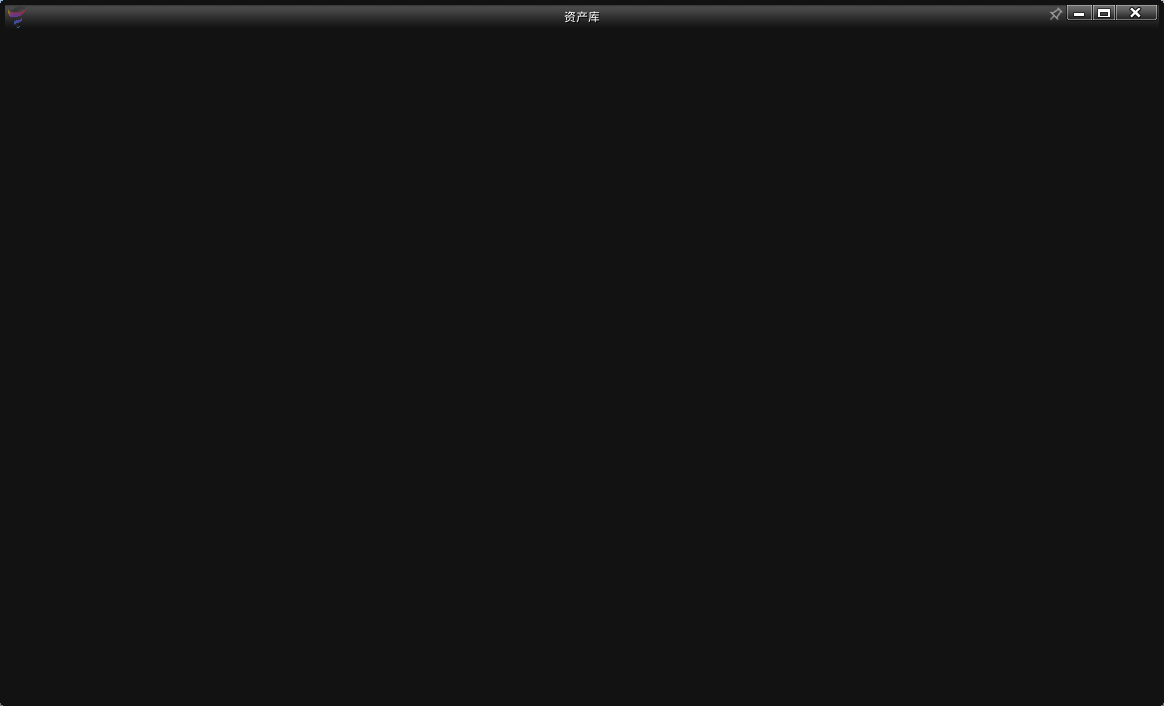
### **解决方法一**
在BIMMAKE端点击保存工程,然后重启电脑;
### **解决方法二**
1. 打开控制面板→程序,单击“安装时间”使得按最近时间排序
2. 查看“广联达图形资产系统服务”的版本号
3. 如果版本是1.3.0.0013或者1.3.0.0014,则跳过该步骤,直接看**解决方法三**
4. 如果不是这两个版本,请关闭Bimmake和FalconV后重新安装Bimmake的安装包,然后重启电脑,查看问题是否解决;
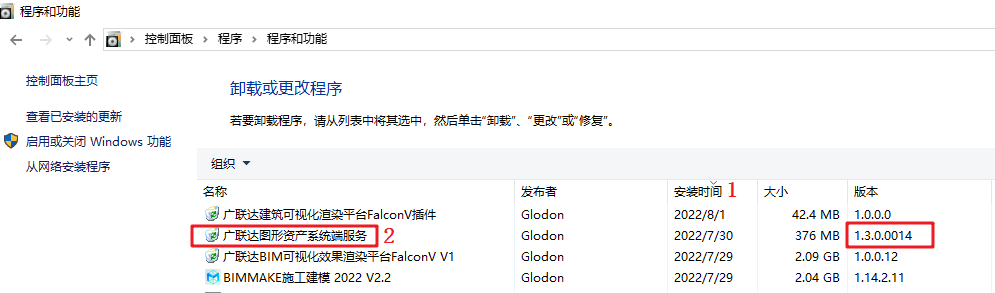
### **解决方法三**
1. 右键任务栏,打开任务管理器,单击“服务”
2. 找到GGPMaterialService,右键GGPMaterialService->单击“开始”或者“重新启动”
3. 如果状态显示“正在运行”,则打开FalconV查看问题是否解决;
4. 如果状态显示“已停止”,请查看**解决方法四**;
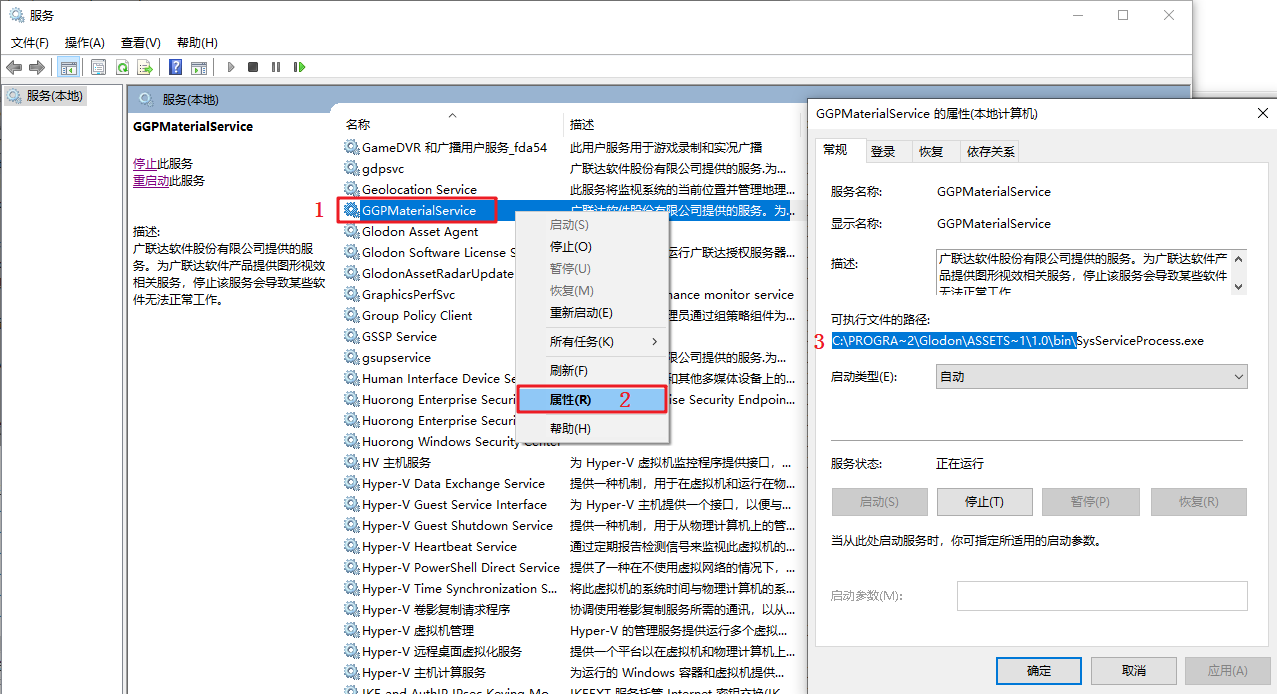
### **解决方法四**
1. 关闭机器上正在运行的杀毒软件
2. 在任务管理器-服务里找到GGPMaterialService,右键-打开服务
3. 在打开的服务窗口中找到GGPMaterialService,右键-属性,选中新弹出的面板上的可执行文件的路径并复制,如下图:
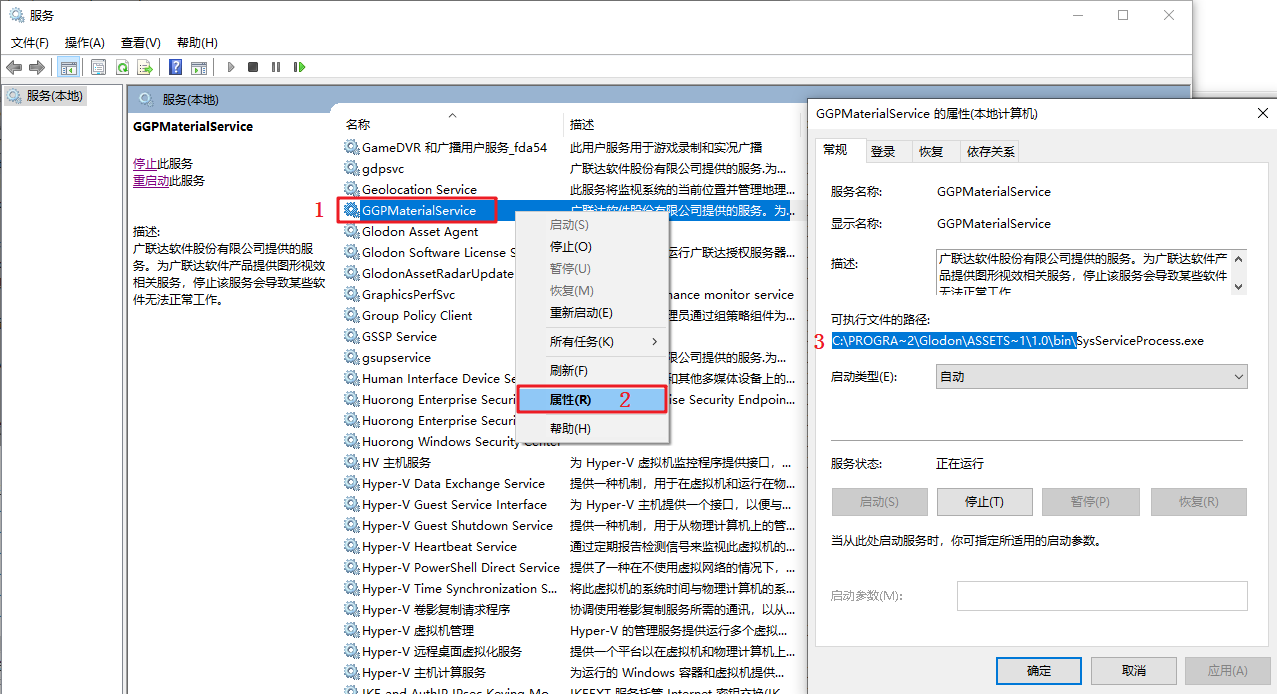
4. 打开文件资源管理器,并在地址栏粘贴上一步骤复制的地址,在打开的文件夹中查看是否是20个项目,如果少于20个,请关闭杀毒软件之后重新安装Bimmake并重启电脑,然后查看问题是否解决
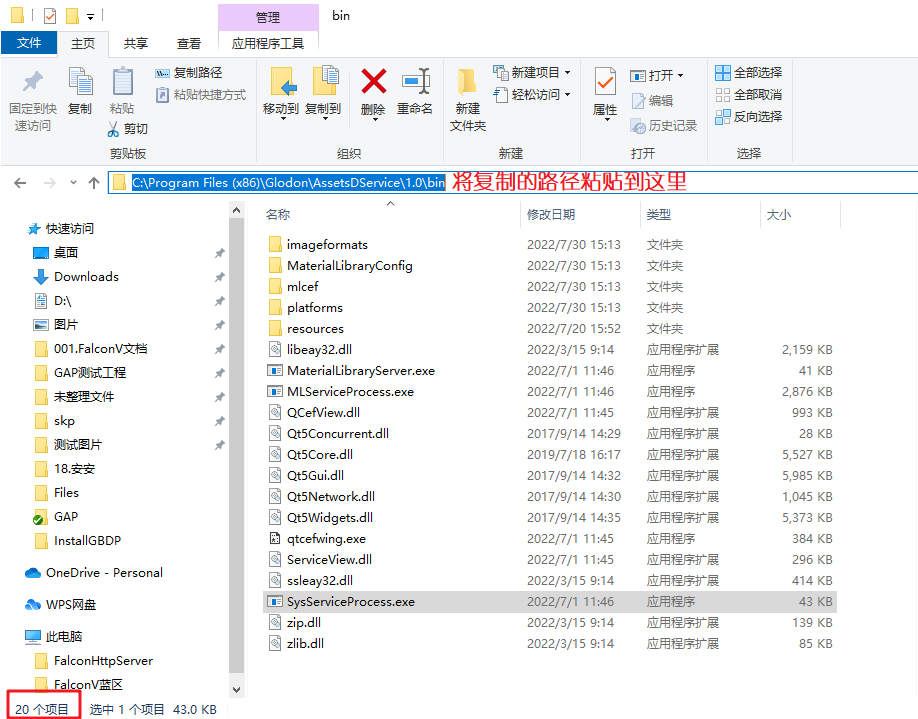
### **解决方法五**
1. 关闭FalconV
2. 按照解决方法四的步骤打开上图的文件夹位置
3. 在地址栏输入cmd,回车,将MLServiceProcess.exe拖入打开的cmd窗口中,回车
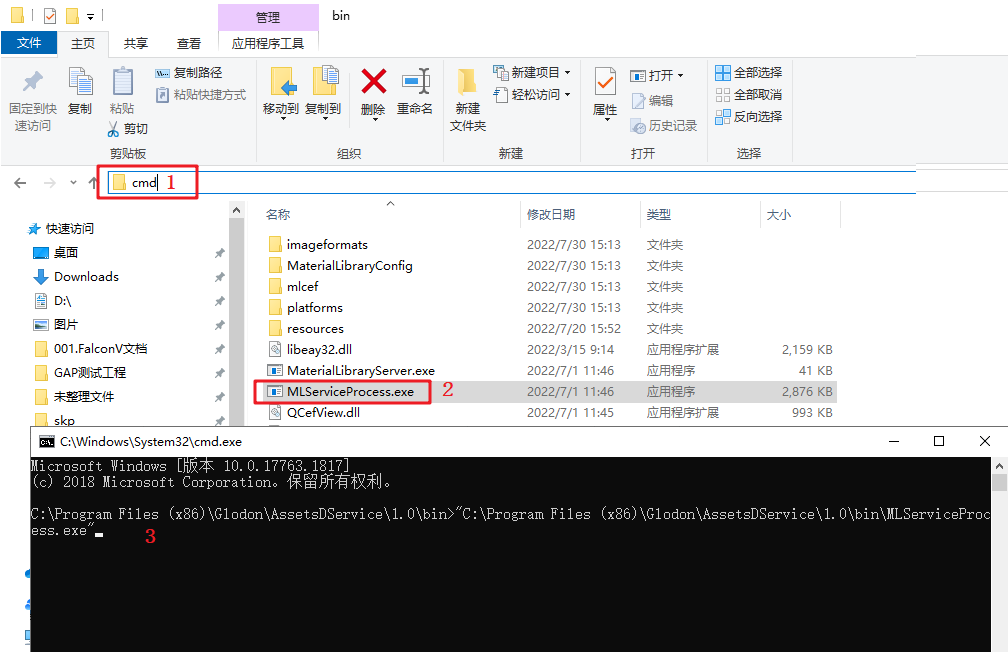
4. 考试过程中保持cmd窗口打开不关闭,如此,应能解决问题
## 打开资产库,植被库和物品库都能正常加载,唯有材质库打开如下图,有图标按钮,但是没有分类和材质缩略图
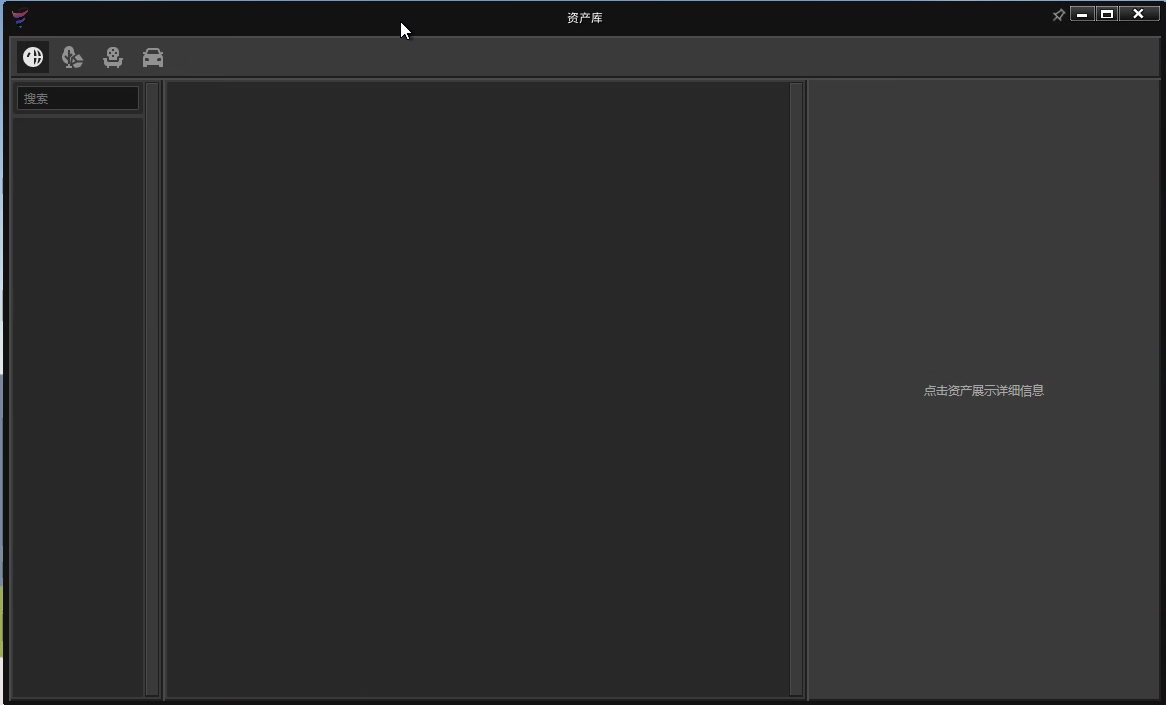
### **解决方法**
1. 关闭FalconV
2. 右键任务栏,打开任务管理器,单击“服务”
3. 找到GGPMaterialService,右键GGPMaterialService→单击“停止”,先不关闭任务管理器
4. 找到“我的文档”\\Material Cache\\materials,删除CacheInfo文件
5. 在“任务管理器-服务”中找到GGPMaterialService,右键GGPMaterialService→单击“开始”
6. 启动FalconV查看问题是否解决
## 样题中已在FalconV中赋予的材质,再启动FalconV之后,材质显示都是白模
### **解决方法**
1. 关闭FalconV
2. 右键任务栏,打开任务管理器,单击“服务”
3. 找到GGPMaterialService,右键GGPMaterialService→单击“停止”,先不关闭任务管理器
4. 找到“我的文档”\\Material Cache\\materials,删除整个materials文件夹,备注:删除之后,之前下载的材质缓存都被删除,需要重新下载
5. 在“任务管理器-服务”中找到GGPMaterialService,右键GGPMaterialService→单击“开始”
6. 启动FalconV查看问题是否解决
## 问题4:FalconV导出动画的时候,FalconV渲染视口保持静止不动,导出的视频只有一帧图片
### **解决方法**
1. 关闭FalconV
2. 使用360安全卫士一键清理,并关闭与考试无关的进程
3. 如果未安装360安全卫士,直接在任务管理器中关闭与考试无关的进程
